WIN7如何修改电脑分辨率 WIN7修改电脑分辨率有哪些方法
发布时间:2017-07-04 14:43:59 浏览数:
今天给大家带来WIN7如何修改电脑分辨率,WIN7修改电脑分辨率有哪些方法,让您轻松解决问题。
WIN7如何修改分辨率呢?刚入手WIN7可能很不习惯,不知道WIN7如何修改分辨率,其实很简单,下面交给大家!

在电脑桌面上,空白的地方,我们点击右键
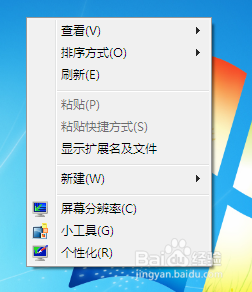
然后我们点击分辨率,
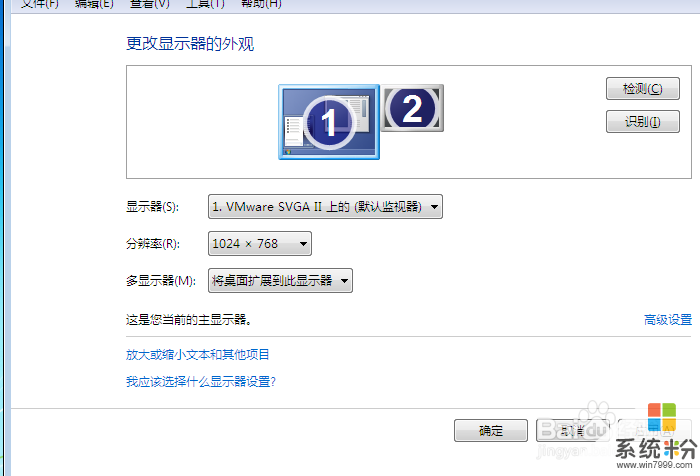
看到了么,有一个分辨率的选项,点击这个下拉框,会出现,让你选择的分辨率,一般最大的那个分辨率就是最适合你电脑显示屏的分辨率。
以上就是WIN7如何修改电脑分辨率,WIN7修改电脑分辨率有哪些方法教程,希望本文中能帮您解决问题。